The mentioned functionalities may be restricted depending on the purchased software license.
Configuratiebeheer voor Publieke Weergave
Configuraties voor publieke weergave zijn de brug tussen uw herbruikbare sjablonen en specifieke installaties. Ze stellen u in staat om sjablonen aan te passen met installatie-specifieke gegevens, afbeeldingen en instellingen, terwijl de onderliggende ontwerpsstructuur behouden blijft.
📋 Overzicht
Wat zijn Configuraties voor Publieke Weergave?
Configuraties dienen als installatie-specifieke implementaties die:
- 🎯 Sjablonen toepassen op specifieke installaties of controllers
- ⚙️ Inhoud aanpassen met installatie-specifieke gegevens en afbeeldingen
- 🔗 Koppelen aan controllers voor fysieke weergave-uitrol
- 📊 Realtime gegevens integratie van specifieke installaties mogelijk maken
- 🎨 Sjabloonstandaarden overschrijven met aangepaste inhoud
Configuratie Workflow
| Stap | Actie | Doel |
|---|---|---|
| 1️⃣ Sjabloon Selectie | Kies basis sjabloon | Bepaalt lay-out en structuur |
| 2️⃣ Inhoud Aanpassing | Configureer blokken | Installatie-specifieke inhoud |
| 3��️⃣ Voorbeeld & Test | Valideer weergave | Zorg voor correcte weergave |
| 4️⃣ Controller Koppeling | Verbind met hardware | Maak fysieke weergave mogelijk |
Belangrijkste Voordelen
✅ Herbruikbaarheid van Sjablonen - Gebruik één sjabloon in meerdere installaties
✅ Installatie-Specifieke Gegevens - Toon relevante statistieken voor elke locatie
✅ Realtime Updates - Live gegevensintegratie en -weergave
✅ Eenvoudig Onderhoud - Werk sjablonen bij om alle configuraties te beïnvloeden
🚀 Aan de Slag
Vereisten
Voordat u configuraties maakt, zorgt u ervoor dat u:
- ✅ Sjablonen heeft aangemaakt - Ten minste één sjabloon beschikbaar voor gebruik
- ✅ Installatie toegang heeft - Machtigingen om installaties te bekijken en te configureren
- ✅ Controller hardware (optioneel) - Voor fysieke weergave-uitrol
- ✅ Inhoudsmiddelen - Afbeeldingen en gegevensbronnen gereed voor aanpassing
Overzicht van het Configuratieproces
Het configuratieproces omvat:
- 🔍 Zoek de installatie die u wilt configureren
- 📋 Toegang tot configuratiebeheer voor die installatie
- 🎨 Maak nieuwe configuraties op basis van sjablonen
- ⚙️ Pas inhoud aan voor de specifieke installatie
- 👁️ Bekijk resultaten voordat u ze uitrolt
- 🎛️ Koppel controllers voor fysieke weergave (optioneel)
🎛️ Toegang tot Configuratiebeheer
Navigatie naar Configuratie
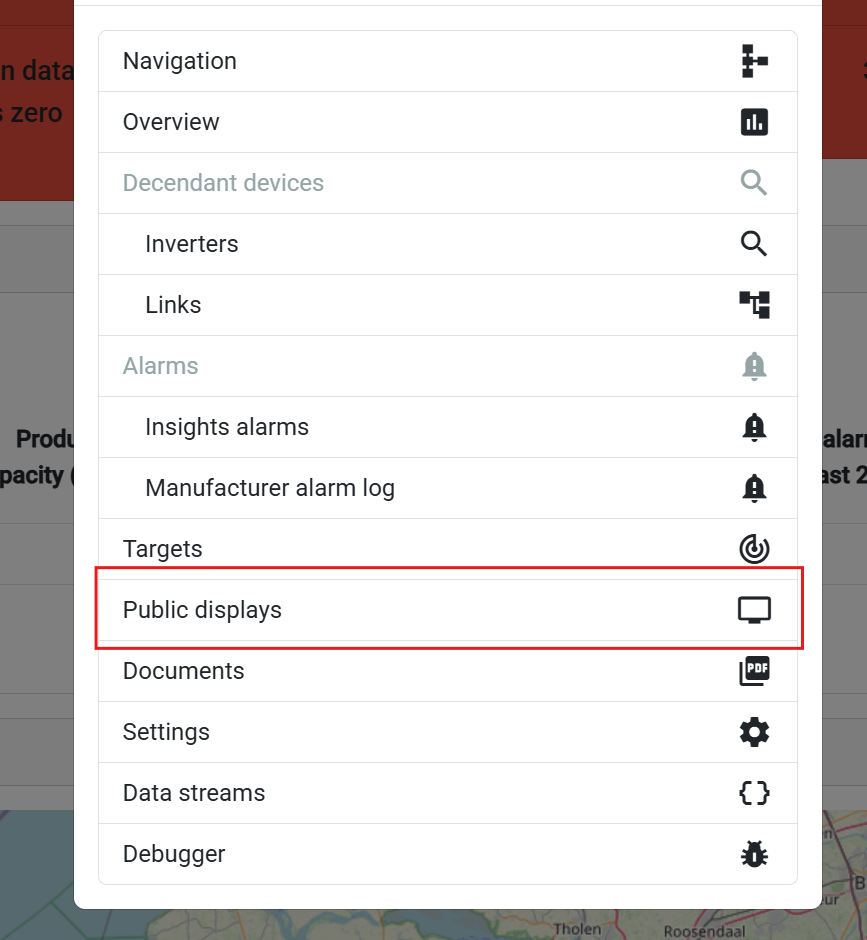
Stapsgewijze navigatie:
- Navigeer naar installaties - Ga naar uw installatie overzichtspagina
- Selecteer doelinstallatie - Kies de installatie die u wilt configureren
- Toegang tot pop-upmenu - Klik op de installatie- of controllervermelding
- Kies optie voor publieke weergave - Selecteer 'Publieke weergave' uit het pop-upmenu
Installatie-Specifieke Context
Waarom installatie-specifiek?
- 🎯 Gerichte gegevens - Elke installatie heeft unieke gegevensbronnen
- 📍 Locatiecontext - Site-specifieke afbeeldingen en informatie
- ⚙️ Aangepaste instellingen - Installatie-specifieke weergave voorkeuren
- 👥 Gebruikersmachtigingen - Toegangscontrole per installatie
📋 Configuratiebeheerscherm
Configuratie Overzichtstabel
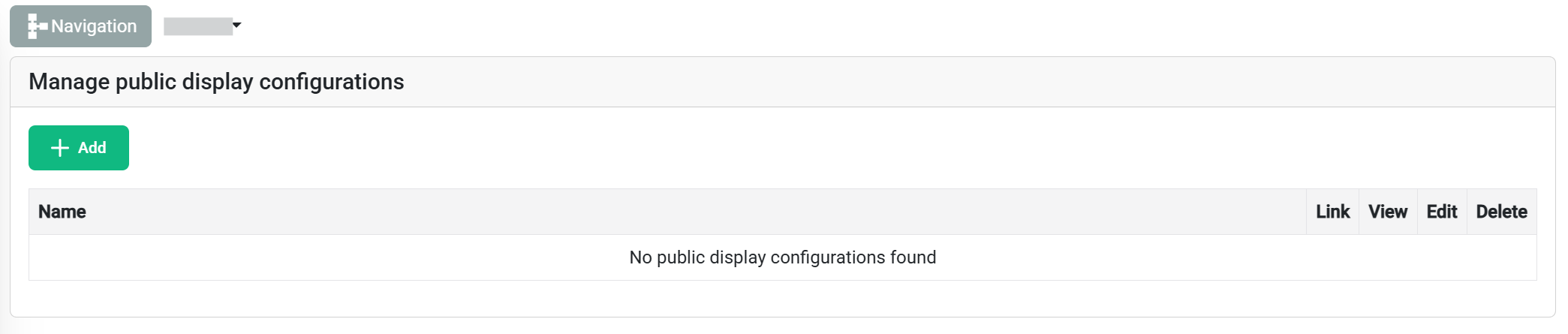
De configuratietabel biedt uitgebreide beheerfuncties voor alle publieke weergaven die aan de geselecteerde installatie zijn gekoppeld:
| Kolom | Informatie |
|---|---|
| 📝 Configuratienaam | Aangepaste identificatie voor gemakkelijke herkenning |
| 🔗 Koppeling | Koppel een controller/meerdere controllers aan de configuratie |
| 👤 Weergave | Bekijk een voorbeeld van de configuratie om de kwaliteit te waarborgen |
| ✏️ Bewerken | Bewerk bestaande configuratie |
| 🗑️ Verwijderen | Verwijder bestaande configuratie |
🎨 Nieuwe Configuraties Aanmaken
Initiëren van Configuratie Aanmaak
Klik op de "Nieuwe Configuratie Toevoegen" knop (linksboven in de tabel) om het configuratieproces te starten.
Sjabloon Selectie
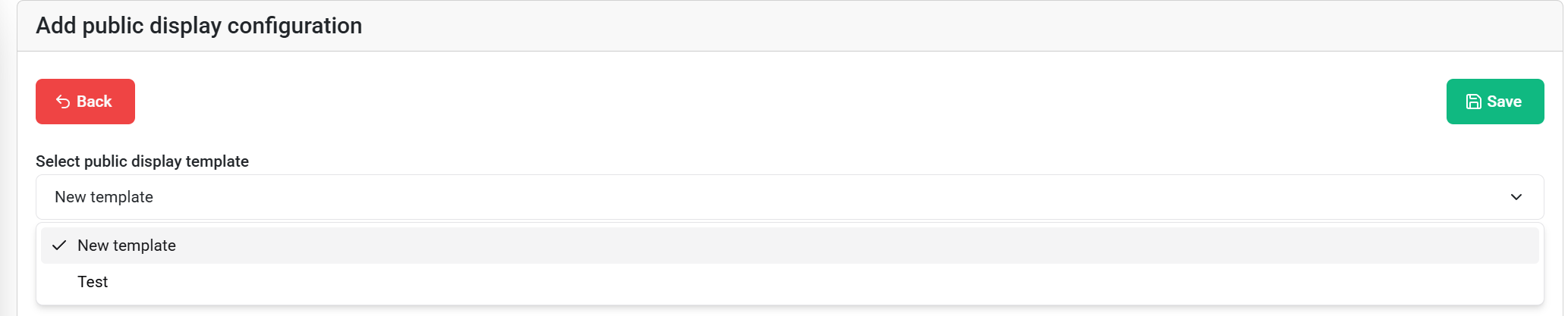
Sjabloon Dropdown
Selectieproces:
- Blader door beschikbare sjablonen - Bekijk alle sjablonen waar u toegang toe heeft
- Preview de sjabloonstructuur - Bekijk de bloklay-out en types
- Selecteer het juiste sjabloon - Kies op basis van uw weergavebehoeften
Weergegeven sjablooninformatie:
- 📐 Sjablonenaam en beschrijving
- 🧩 Type configureerbare blokken
Overzicht Blokconfiguratie
Na sjabloonselectie ziet u:
- 📝 Configuratietitel - Invoerveld voor het toekennen van een logische naam aan uw configuratie
- 🧩 Beschikbare configureerbare blokken - Alle blokken van het geselecteerde sjabloon die overschrijfbare configuraties hebben
- ⚙️ Aanpassingsopties - Blokspecifieke configuratie-instellingen
⚙️ Blok-Specifieke Configuratie
Configuratie Interface
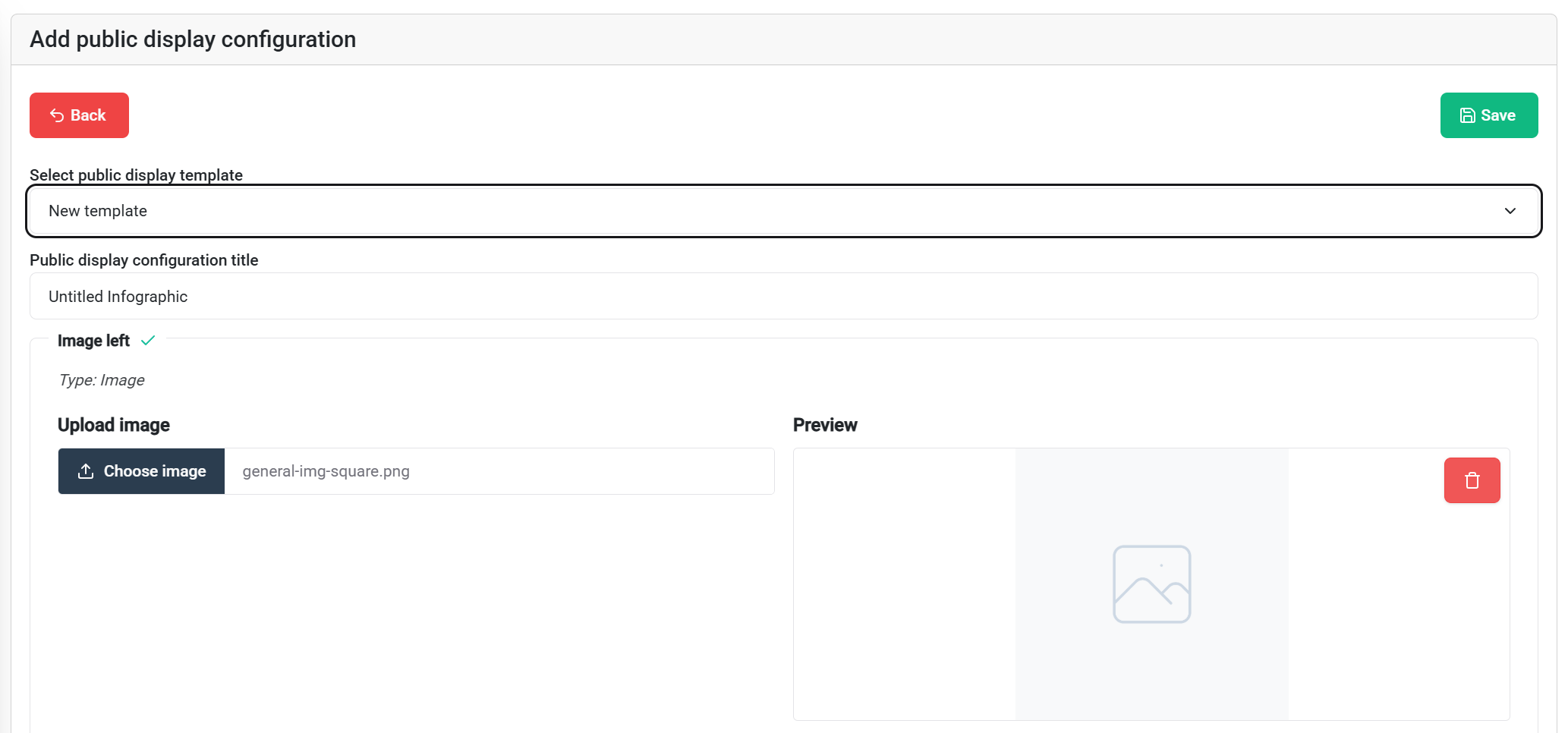
Configureerbare Bloktypes
🖼️ Afbeelding Blokken
Configuratieopties:
- 📁 Vervangen van afbeeldingen - Overschrijf sjabloonstandaardafbeeldingen
- 📤 Upload nieuwe afbeeldingen - Installatie-specifieke foto's
👁️ Voorbeeld en Testen
Configuratie Voorbeeld
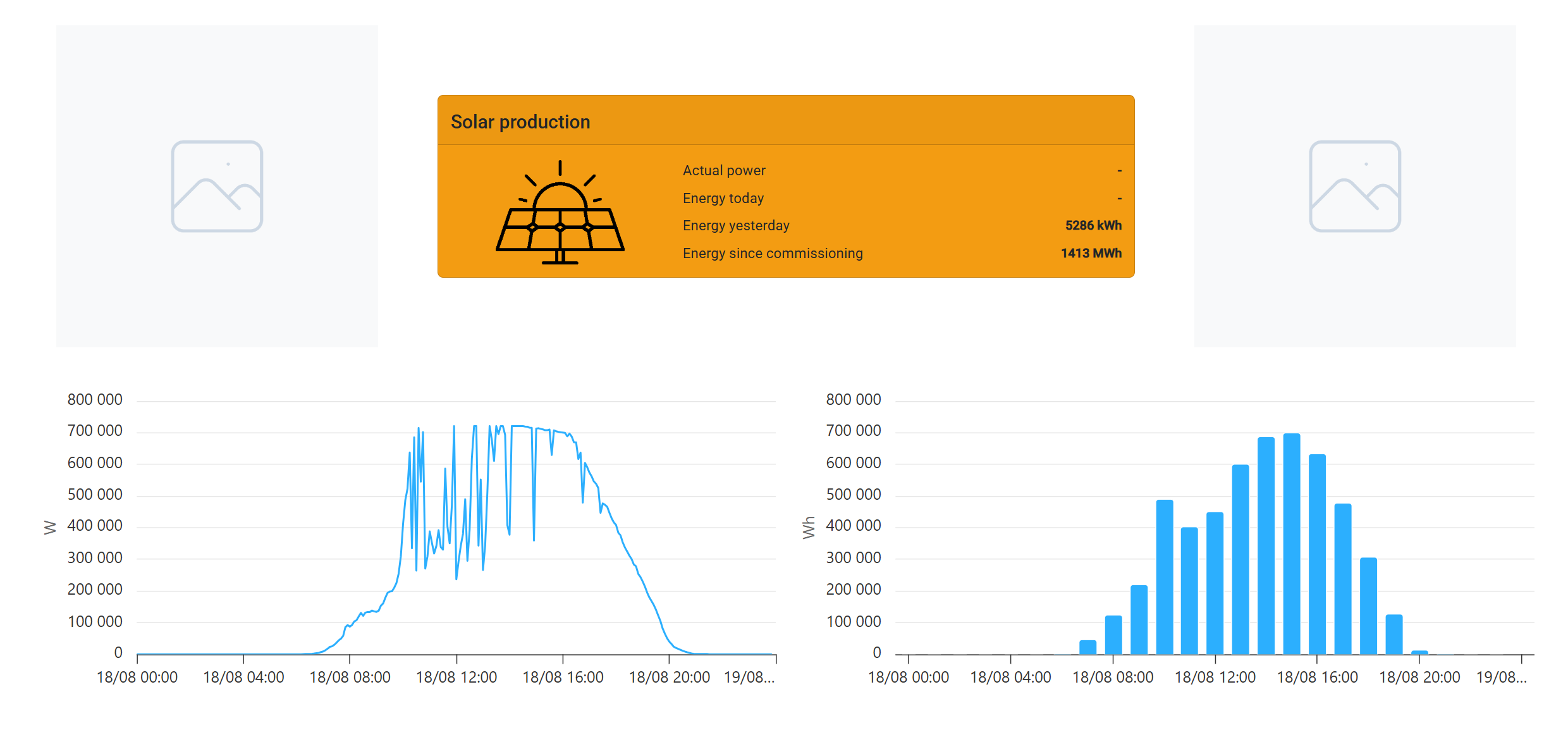
Voorbeeld Kenmerken
Realtime visualisatie:
- 🖥️ Huidige weergave-rendering - Zie precies hoe het eruit zal zien
- 📱 Responsieve tests - Verklein de browser om verschillende schermformaten te testen
- 📊 Live gegevensvoorbeel - Reële installatiegegevens van de geselecteerde installatie
Kwaliteitsborging Checklist
Verifieer voor de uitrol:
✅ Visuele Elementen:
- Alle afbeeldingen worden correct weergegeven
- Tekst is leesbaar en correct opgemaakt
- Kleuren en contrast voldoen aan de normen
- Lay-out past zich aan aan de doelgroep schermgrootte
🎛️ Controller Integratie
Controllers Koppelen
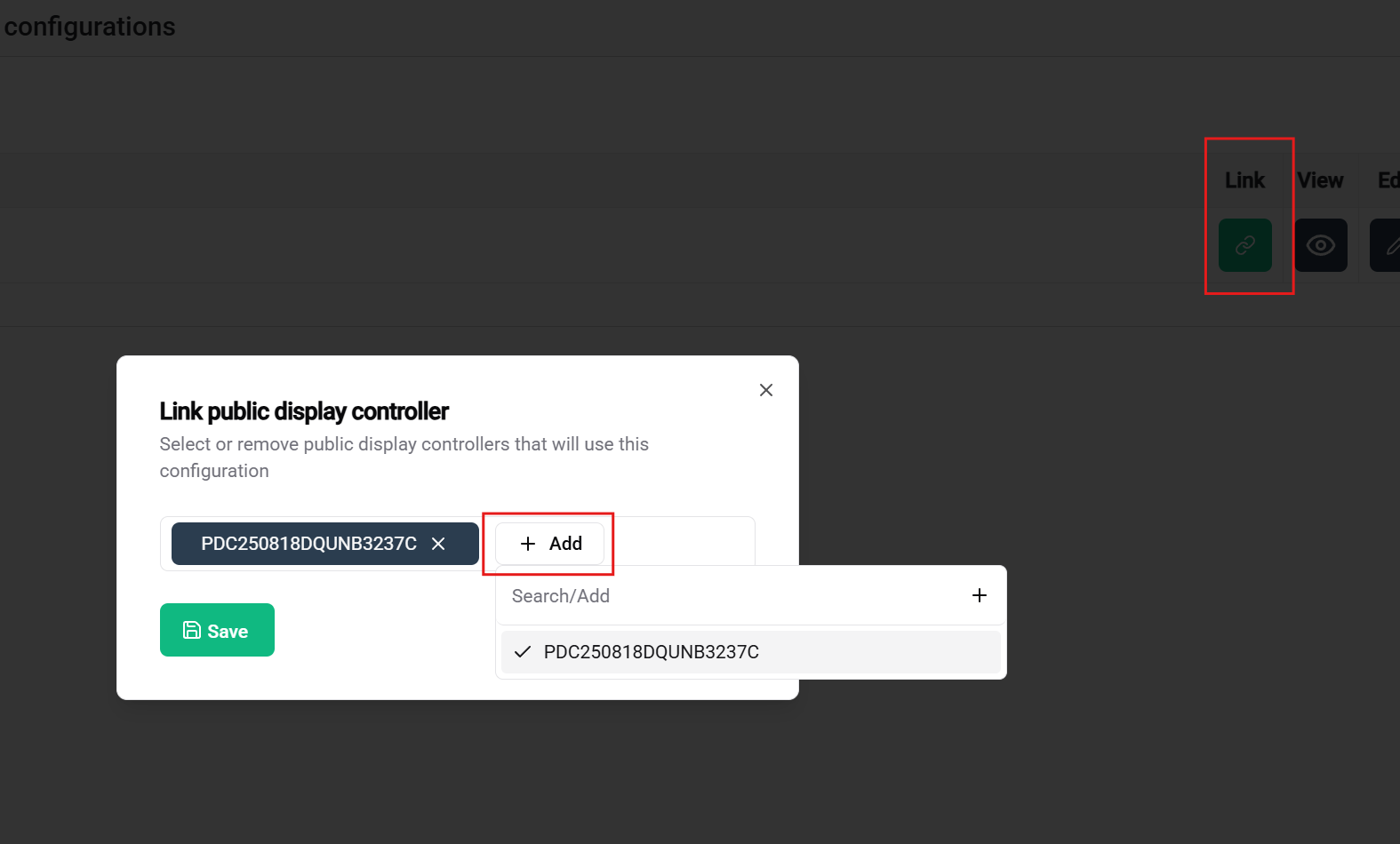
Controller Toewijzing Proces
Vereisten voor koppeling:
- ✅ Controller opgeëist - Apparaat geregistreerd op uw account en niet gebruikt in een andere configuratie
- ✅ Configuratie voltooid - Opgeslagen en klaar voor uitrol
- ✅ Netwerkconnectiviteit (alleen voor testen met een controller) - Controller aangesloten met ethernet, hdmi en stroom
- ✅ Machtigingen - Toegangsrechten tot zowel configuratie als controller
Toewijzing Interface
Controller selectie:
- 📋 Beschikbare controllers - Lijst van opgeëiste, niet-toegewezen controllers
- 📊 Controllerstatus - Online/offline, mogelijkheden, huidige toewijzingen
- 📐 Hardware specificaties - Schermgrootte, resolutie, prestaties
- 🔗 Compatibiliteitscontrole - Automatische validatie van configuratievereisten
📚 Gerelateerde Documentatie
Workflow Referenties
Vorige stappen:
- 🎛️ Controller Beheer - Claim en beheer hardware
- 📐 Sjabloon Aanmaak - Ontwerp herbruikbare lay-outs
- 🚀 Aan de Slag Gids - Compleet overzicht van de workflow
🎉 Configuratie Compleet! Uw publieke weergave is nu klaar voor uitrol en zal waardevolle visuele inzichten bieden voor uw SmartgridX installatie!